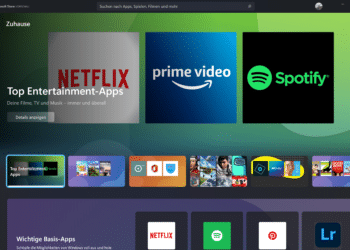Stellt euch vor ihr habt Besuch, der euch fragt, ob er euren PC nutzen darf. Kurz E-Mails checken, Fotos in die Cloud hochladen oder nur kurz etwas im Internet suchen – normale Dinge. Nicht viele von euch überlassen irgendwem die vertraulichen Daten, die sich auf dem Computer befinden. Ein Nein ist aber auch gemein und so habt ihr jetzt die Möglichkeit, ein Gastkonto in Windows 10 einzurichten.
Mit dem Gastkonto können viele Funktionen nur eingeschränkt genutzt werden, zudem hat der Gast auch keinen Zugriff auf Fotos, Videos oder andere private Dateien des Besitzers. Es ist daher die perfekte Lösung, um seinen PC jemandem zur Verfügung zu stellen, den man womöglich gerade erst getroffen hat. Ein Gastkonto lässt sich allerdings nur unter Windows 10 Pro einrichten. Wie das funktioniert, zeigen wir euch jetzt.
So richtet ihr ein Gastkonto in Windows 10 ein
Die Voraussetzung für das Einrichten eines Gastkontos ist, Windows 10 Pro zu nutzen.
1. Drückt auf die Tastenkombination Windows + R und gebt LUSRMGR.MSC in die Befehlsleiste ein. Anschließend klickt ihr OK.
2. Nun habt ihr eine Übersicht über Lokale Benutzer und Gruppen.
3. Jetzt klickt ihr links auf Benutzer und anschließend doppelt auf Gast.
4. Im neuen Fenster klickt ihr nun auf Konto ist deaktiviert und entfernt dort das Häkchen.
Das Gastkonto ist aktiviert. Hier könnt ihr nun Rechte zuordnen und Passwörter vergeben werden.
Anmelden kann sich euer Gast nun über den Gast Account, der beim Start zur Auswahl steht.
Wie deaktiviere ich das Gastkonto?
1. Drückt auf die Tastenkombination Windows + R und gebt LUSRMGR.MSC in die Befehlsleiste ein. Anschließend klickt ihr OK.
2. Nun sucht ihr den Punkt Konto ist deaktiviert und setzt davor ein Häkchen. Auf OK klicken, um alles zu bestätigen.
3. Windows 10 neu starten und fertig.
Wir hoffen, wir konnten euch helfen. Falls ja, lasst uns doch einen Kommentar da!